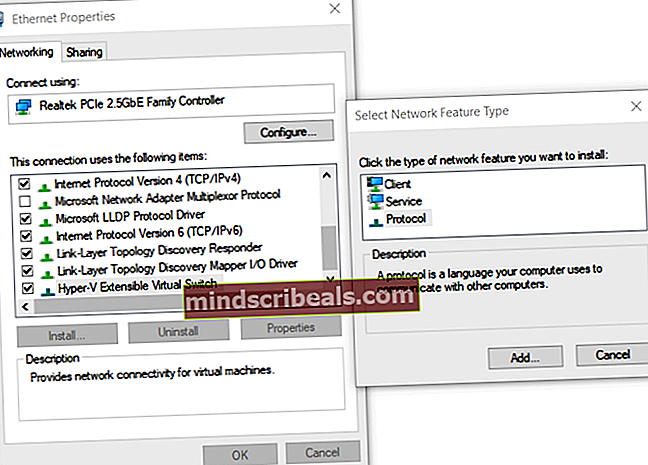Oprava: Pri pokuse o načítanie zoznamu virtuálnych prepínačov v Hyper-V 2019 sa vyskytla chyba
Správne nakonfigurované sieťové prepínače sú povinné, aby umožňovali komunikáciu medzi virtuálnymi strojmi a zvyškom siete. Postup je priamy; všetko, čo potrebujete, je otvoriť Virtual Switch Manager v Hyper-V Manager a vytvoriť jeden z dostupných virtuálnych prepínačov, súkromných, interných alebo externých. Niekedy kvôli problémom na hostiteľovi nie je možné získať prístup k sieťovým prepínačom alebo ich nainštalovať. Jednou z chýb, s ktorými sa nakoniec stretnú používatelia, je problém so zoznamom virtuálnych prepínačov v Hyper-V. Celá správa o vydaní znie: Pri pokuse o načítanie zoznamu virtuálnych prepínačov v Hyper-V sa vyskytla chyba.

Tento problém sa môže vyskytnúť na klientskych počítačoch Windows Server alebo Windows, kde je nainštalovaný Hyper-V. Ukážeme vám, ako vyriešiť problém v systéme Windows 10 1909, ktorý je hostiteľom klienta Hyper-V.
Riešenie 1: Povolenie protokolu v Hyper-V Extensible Virtual Switch
V prvom riešení povolíme protokol v Hyper-V Extensible Virtual Switch. Extensible Virtual Switch Hyper-V je prístupný na vašej fyzickej sieťovej karte. Vyberte kartu, ktorá sa použije ako externý prepínač. Externý prepínač poskytuje komunikáciu medzi virtuálnymi strojmi a zvyškom siete.
- Držte Logo systému Windows a stlačte R, napíš inetcpl.kpl a stlačte Zadajte.
- Kliknite pravým tlačidlom myši na internetová karta použitý na vytvorenie externého prepínača a potom kliknite na Vlastnosti.
- Vyberte Hyper-V Extensible Virtual Switch a potom kliknite Inštalácia.
- Vyberte Protokol a potom kliknite Pridať
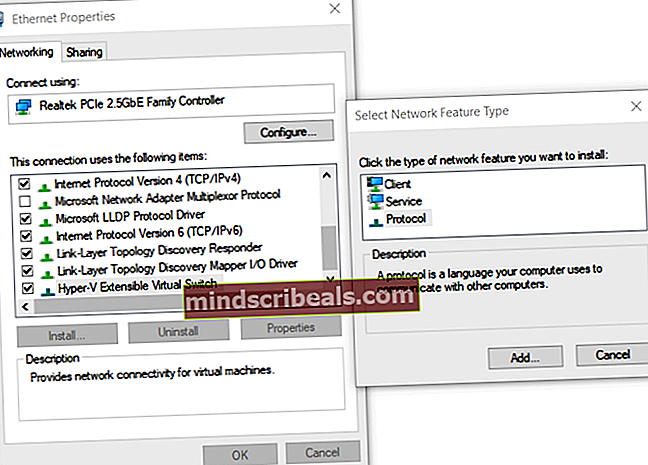
- Pod Vyberte sieťový protokol vyberte Spoľahlivý protokol multicast a potom kliknite Ok
- Kliknite Zavrieť a reboot Windows
- Otvorte Virtual Switch Manager v Hyper-V a pokúste sa vytvoriť externý sieťový prepínač
Riešenie 2: Vytvorte virtuálny prepínač pomocou prostredia PowerShell
Pretože sa tento problém vyskytuje pri používaní grafického používateľského rozhrania, niektorí koncoví používatelia úspešne vytvorili externý prepínač pomocou prostredia PowerShell.
- Kliknite na Ponuka Štart a napíš PowerShell. Kliknite pravým tlačidlom myši na PowerShell a potom kliknite Spustiť ako správca
- Kliknite Áno potvrďte a zadajte nasledujúci príkaz vytvoriť nový externý virtuálny prepínač, kde
Nový-VMSwitch -name ExternalSwitch -NetAdapterName Ethernet -AllowManagementOS $ true
-názov je to, ako sa sieťový adaptér zobrazuje v správcovi Hyper-V
-NetAdapterName je názov príkazu
-AllowManagementOS je $ true pre hostiteľa aj pre VM, aby obaja mali internet

- Otvorené Virtual Switch Manager v Správca Hyper-V a skontrolujte, či je v zozname viditeľný externý prepínač. V našom prípade je.

Riešenie 3: Preinštalujte rolu Hyper-V
V tomto riešení zakážeme a potom znova povolíme Hyper-V vo Windows 10. Nerobte si starosti, počas postupu deaktivácie / povolenia budú vaše virtuálne počítače uložené v správcovi Hyper-V. Už sme hovorili o tom, ako môžete povoliť rolu Hyper-V vo Windows 10. Môžete si prečítať viac a postupovať podľa pokynov v tomto článku o role Hyper-V.